Наладзьце рэжым чакання ў клініцы
Адміністратары арганізацый і клінік могуць кіраваць інфармацыяй пра чаканне для тых, хто тэлефануе ў сваю клініку.
Адміністратары арганізацый і клінік могуць наладзіць рэжым чакання для тых, хто тэлефануе ў свае клінікі, у тым ліку дадаць карыстальніцкі кантэнт для чакання, прайграваць музыку для чакання і дадаваць гукавыя аб'явы. Адміністратары арганізацый могуць наладзіць рэжым чакання на ўзроўні арганізацыі, які затым будзе ўжывацца да ўсіх нядаўна створаных клінік (больш падрабязна чытайце тут ). Пры неабходнасці адміністратары клінік могуць змяніць любы настроены рэжым чакання ў арганізацыі.
Персаналізаваны рэжым чакання дае кожнай клініцы магчымасць прадастаўляць кантэнт, які адпавядае патрэбам пацыентаў або кліентаў, якія наведваюць зону чакання. Звярніце ўвагу, што опцыя кантэнту Healthdirect даступная ва ўсіх клініках, і яна даступная па змаўчанні для ўсіх клінік, у якіх яшчэ не настроены гукавыя аб'явы.
У зону чакання вашай клінікі можна дадаць персаналізаваныя выявы, відэа, аўдыёзапісы і аб'явы (файлы mp3). Выберыце наступныя параметры для атрымання дадатковай інфармацыі:
Выберыце тып чакання для вашай клінікі
| На старонцы зоны чакання вашай клінікі націсніце «Наладзіць», а затым націсніце «Вопыт чакання». |
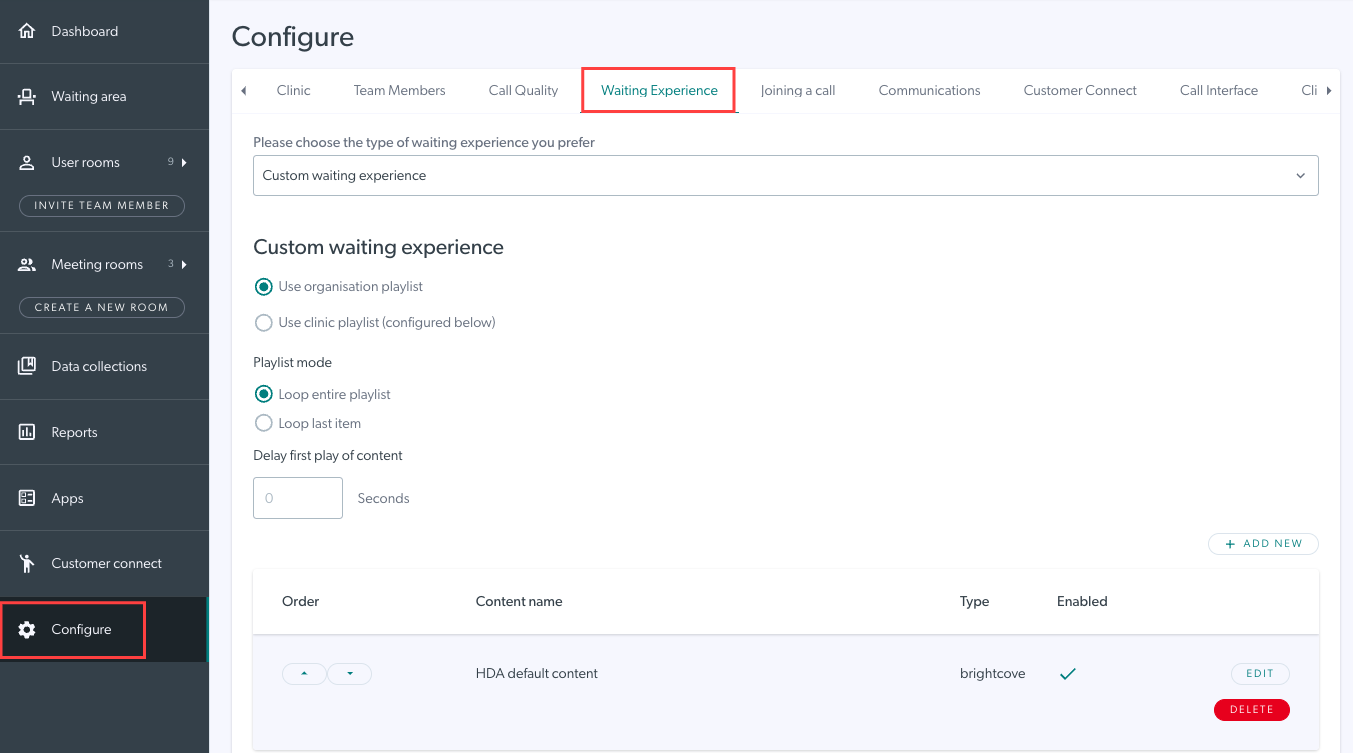 |
| Выберыце тып чакання ў клініцы. Даступныя варыянты: «Музыка чакання» , якая дазваляе выбраць жанр музыкі і дадаць любыя гукавыя аб'явы, і «Карыстальніцкі рэжым чакання» , які дазваляе дадаваць уласны кантэнт. | 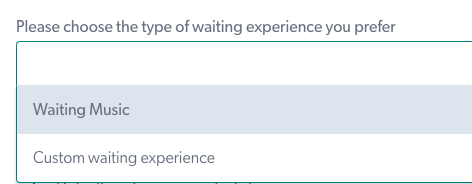 |
|
Пасля таго, як вы зробіце свой выбар, з'явяцца параметры канфігурацыі. Глядзіце ніжэй для атрымання больш падрабязнай інфармацыі. |
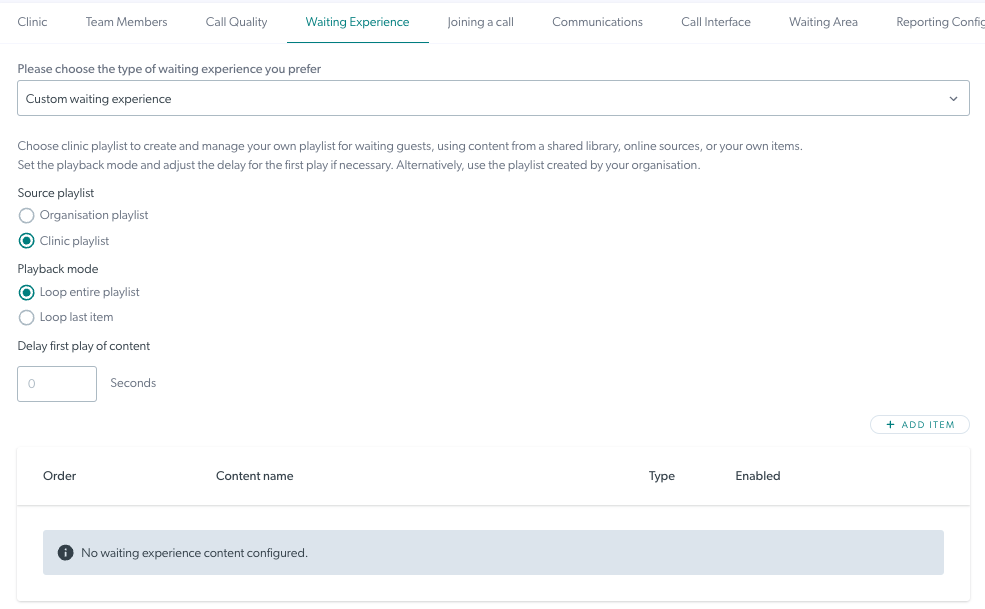 |
Канфігурацыя музыкі чакання (у тым ліку гукавыя аб'явы)
Каб абаненты маглі слухаць музыку чакання і любыя настроеныя гукавыя аб'явы, выберыце «Музыка чакання» ў якасці тыпу ўзаемадзеяння.
| У выпадальным меню ў раздзеле «Спіс прайгравання музыкі чакання па змаўчанні» выберыце пажаданы жанр для праслухоўвання вашымі пацыентамі, пакуль яны чакаюць пачатку кансультацыі. Націсніце «Захаваць» , каб захаваць свой выбар. |
 |
|
Пры жаданні ў раздзеле «Аўдыяаб'явы» можна націснуць «Дадаць аб'яву» . Перайдзіце да свайго аўдыяфайла ў фармаце mp3 і націсніце «Адкрыць» , каб загрузіць яго.
|
 |
|
Націсканне на аб'яву адкрывае параметры канфігурацыі. Пры неабходнасці вы можаце змяніць файл, даць аб'яве назву і ўсталяваць час затрымкі ў секундах. Пасля таго, як абанент пачакае ўсталяваны час затрымкі, аб'ява пачне прайгравацца, а музыка прыпыніцца, пакуль не будзе прайграна аб'ява. Дадайце столькі аб'яваў, колькі вам трэба. Уключэнне функцыі паўторнага прайгравання аб'яваў дазволіць ім паўтараць іх праз зададзены час затрымкі пасля завяршэння прайгравання апошняга аб'явы. |
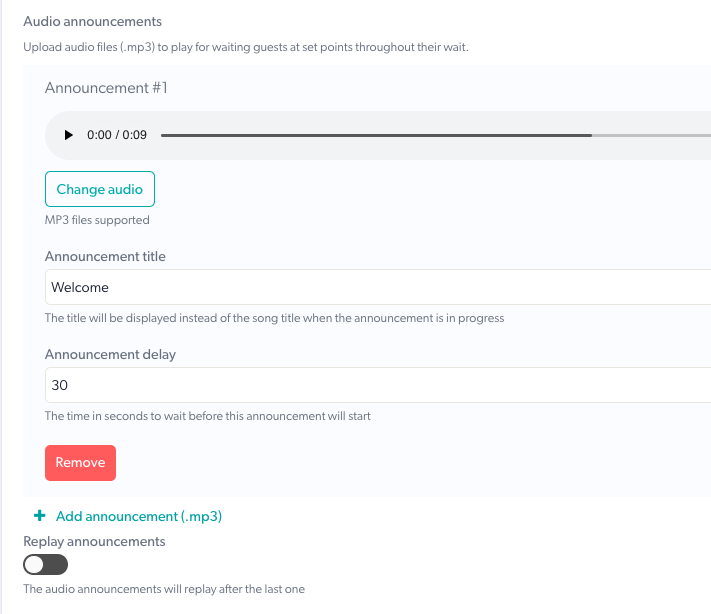 |
Канфігурацыя карыстальніцкага вопыту чакання
Опцыя «Наладжвальны рэжым чакання» дазваляе дадаваць у спіс прайгравання шырокі спектр кантэнту для тых, хто чакае. Да опцый адносяцца выявы і аўдыё, а таксама спасылкі на відэа з YouTube, Vimeo і Brightcove. Больш падрабязную інфармацыю глядзіце ніжэй.
|
У раздзеле «Наладжвальны вопыт чакання» вы можаце выбраць выкарыстанне плэйліста арганізацыі (наладжанага на ўзроўні арганізацыі і з фільтрацыяй па клініках) або плэйліста клінікі , які перавызначае канфігурацыю арганізацыі. Плэйліст арганізацыі з'яўляецца опцыяй па змаўчанні, і для яе будзе настроены відэакантэнт Healthdirect . Калі вы хочаце захаваць гэту опцыю, вам не трэба ўносіць ніякіх змяненняў у канфігурацыю. |
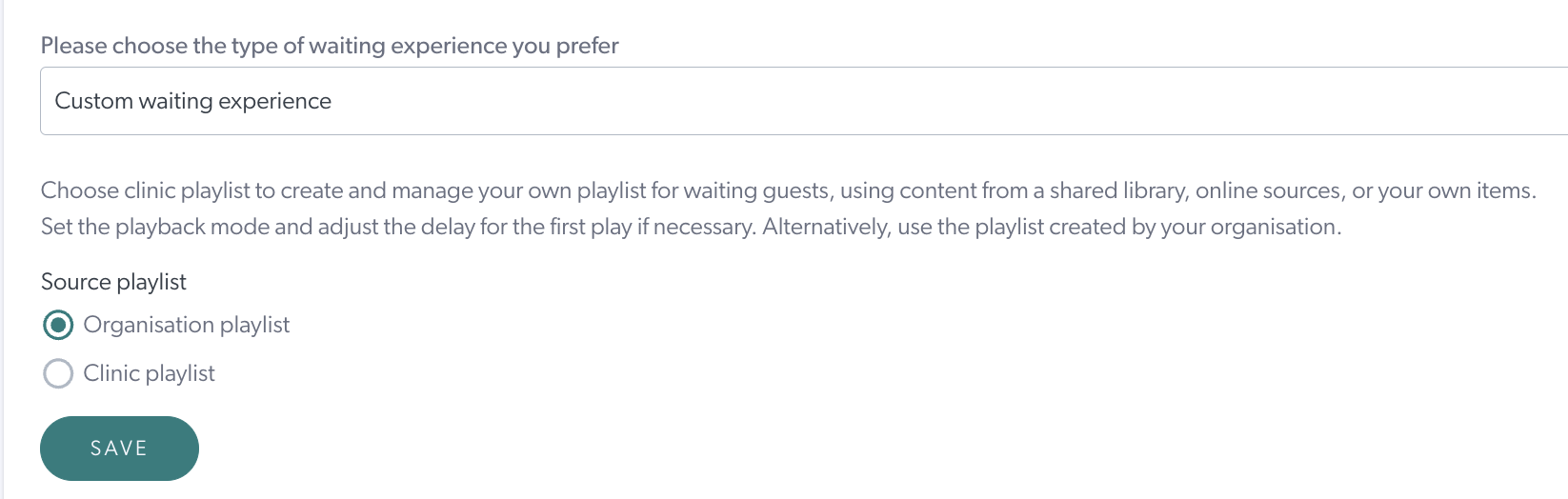 |
|
Выбар плэйліста клінікі дазваляе наладзіць унікальны рэжым чакання для тых, хто тэлефануе ў вашу клініку. Вы можаце выбраць паўтарэнне ўсяго спісу прайгравання (па змаўчанні) або апошняга элемента ў ім. Пры жаданні вы таксама можаце выбраць затрымку прайгравання кантэнту для пацыента, які чакае, пасля таго, як ён патрапіць у зону чакання. Затым вы можаце наладзіць спіс прайгравання, які можа ўтрымліваць адзін або некалькі файлаў або спасылак. |
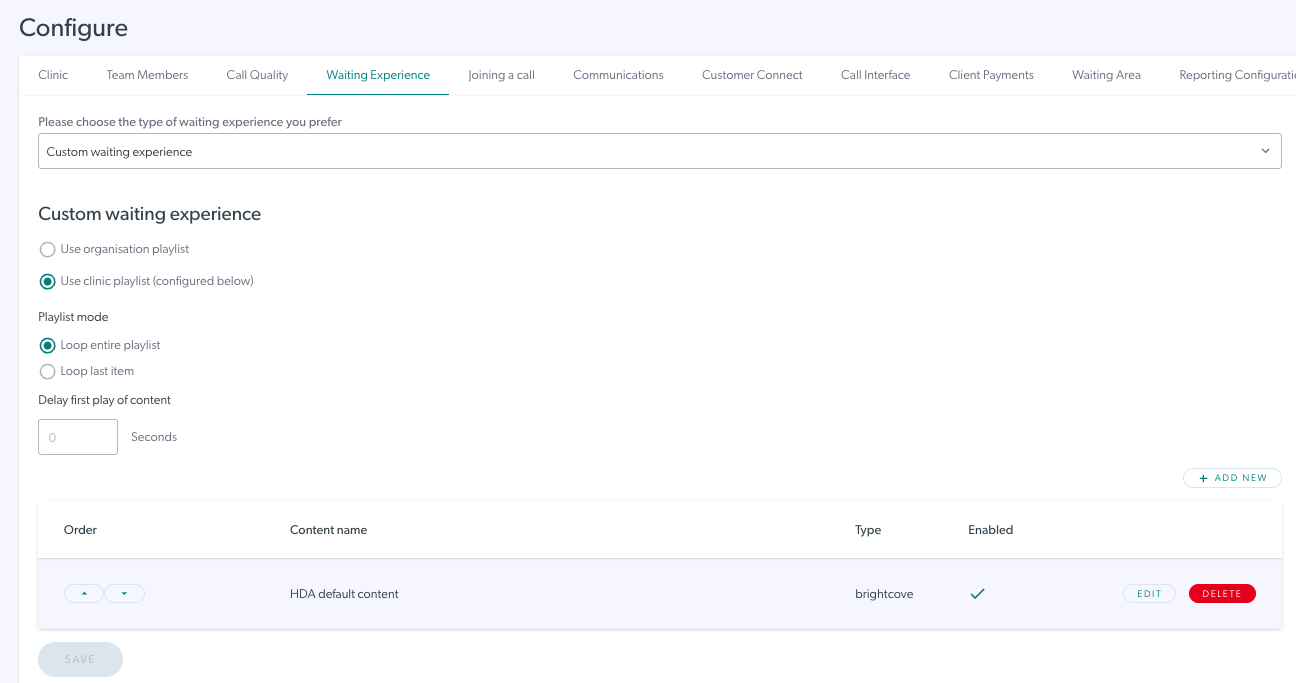 |
| Пачніце ствараць спіс прайгравання, націснуўшы «Дадаць элемент» і даданне новага кантэнту. |  |
|
У полі выбару абярыце тып змесціва з выпадальных варыянтаў:
|
 |
|
У гэтым прыкладзе мы выбралі «Выява». Націсніце «Загрузіць малюнак», перайдзіце да месцазнаходжання малюнка і выберыце патрэбны малюнак. Звярніце ўвагу: дазволеныя фарматы малюнкаў — .jpg, .png або .gif з максімальным памерам файла 2 МБ. |
 |
|
Пасля выбару выявы дайце ёй назву і працягласць (працягласць часу адлюстравання патрэбнай выявы). Націсніце «Уключана» , каб дазволіць прайграванне гэтага кантэнту ў вашым спісе прайгравання. Затым націсніце «Захаваць». |
 |
| Ваш кантэнт будзе дададзены ў спіс прайгравання клінікі. Націсніце « Захаваць» , каб захаваць любыя абнаўленні спісу прайгравання, і ён будзе прайгравацца для тых, хто чакае абанента ў клініцы. |  |
| Каб дадаць больш кантэнту ў спіс прайгравання, зноў націсніце «Дадаць элемент» і дадайце патрэбны кантэнт. У гэтым прыкладзе паказана, як дадаць відэа YouTube, выкарыстоўваючы спасылку YouTube. |  |
|
Пасля дадання і захавання кантэнт будзе дададзены ў ваш спіс прайгравання. |
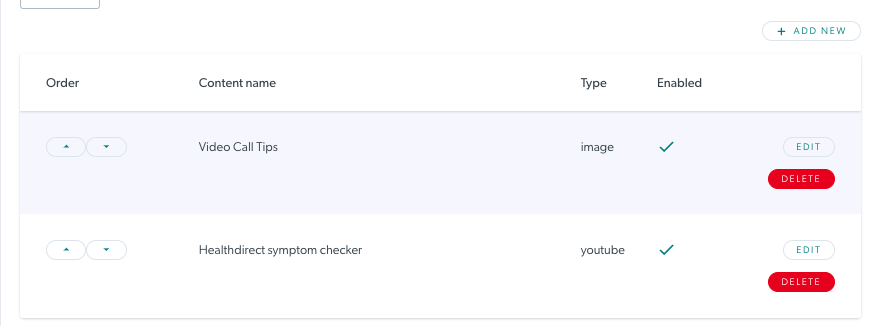 |
|
Дадайце столькі элементаў, колькі вам трэба. Вы можаце наладзіць адзін спіс прайгравання для кожнай клінікі, і элементы кантэнту будуць прайгравацца ў пазначаным парадку. Выкарыстоўвайце стрэлкі ўверх і ўніз злева ад кожнага элемента кантэнту, каб змяніць парадак па меры неабходнасці. Памятайце, што вы можаце адключыць частку кантэнту, каб яна заставалася ў спісе, але не прайгравалася для абанентаў, якія чакаюць. |
 |